前回は中華フィットネストラッカーHuawei Honor Band 3のスマホアプリを紹介しました。
今回は本体側の画面の様子を紹介したいと思います。
このページではHuawei Honor Band 3の画面をカメラで撮影して利用しています。
実際のHuawei Honor Band 3画面では、文字はもっとシャープに見えます。
写真を撮るとにじんでしまったり、逆に細くなったりしてしまい、ちょっと難しかったです。
時計画面
Huawei Honor Band 3本体のボタンを1回タップするか、腕時計を見るジェスチャーをすると表示されるんが時計画面です。
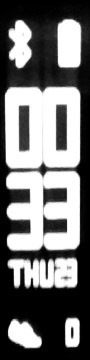
上段には「スマホとのBluetooth接続状態」と「バッテリ残量」が表示されます。
その下には現在時刻が「時間」と「分」の2段となって表示され、その下に曜日と日にちが表示されます。
一番下がその日の歩数です。
個人的には「時間」と「分」は2段にせずに、文字が小さくても良いので1段で表示して欲しかったところです。
時間と分をこのように二段にして表記することはないので、ぱっと見たときに時間として頭に入ってこない気がします。慣れかもしれませんが・・・
歩数表示画面
時計表示画面でボタンを1回タッチすると歩数情報が表示されます。靴のアイコンは歩いているようなアニメーションをします。
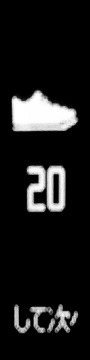
下段には「長押しして次へ」という文字列がスクロールしながら表示されます。
そこでボタンを長押しするとその日の活動状況が3画面に分かれて表示されます。
1画面目は「歩数」とその日の「睡眠時間」が表示されます。
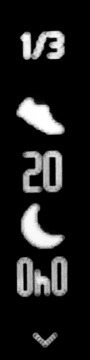
ボタンをタッチすると2画面目に進み、「歩行距離」と「消費カロリー」が表示されます。
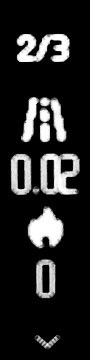
さらにボタンをタッチすると、「運動した時間」と「座っている時間(?)」が表示されます。

ここでボタンをタップするとまた歩数の画面に戻ります。
心拍数測定画面
歩数表示画面でボタンをタップすると心拍数の測定画面になります。

この画面になると画面下段に「測定中…」という文字が表示され20秒ほどすると、心拍数が表示されるようになります。
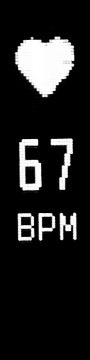
心拍数の測定は継続的に行われ、表示される心拍数は随時更新されます。
ランニング画面
心拍数測定画面でボタンにタッチするとランニング画面になります。
ランニング画面では「長押しで開始」という文字がスクロールしながら表示されます。
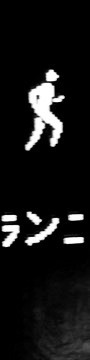
そこでボタンを長押しするとランニングモードになります。
ランニングモードは2画面あります。
1画面目は上から「現在時刻」「ランニング距離」「ランニング経過時間」となります。
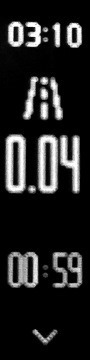
2画面目ではランニング距離が「推定ラップタイム」になります。

もちろんスマホアプリ(Huaweiヘルスケアアプリ)から「活動開始」すればランニングは記録できますが、Huawei Honor Band 3本体でやった方が手軽かと思います。
通知
スマホアプリ側で選択したアプリで通知が発生するとHuawei Honor Band 3にも表示されるようになります。
例えばLINEのメッセージが届いたときには次のように表示されます。
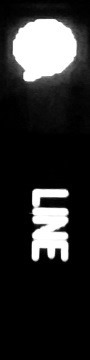
ここでボタンをタッチすると詳細が表示されます。私の場合はLINEの通知設定でメッセージ内容を表示しないようにしているので、次のように表示になります。
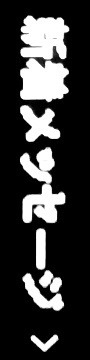
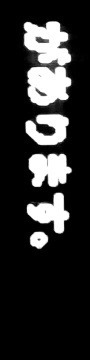
通知設定でメッセージの内容を表示するようにした場合はメッセージの内容がHuawei Honor Band 3にも表示されるのだと思います。
他のアプリでもHuawei Honor Band 3に通知を設定することができます。下記はAndroidのメールアプリK-9 Mailの例です。
まず差出人の名前が表示されます。
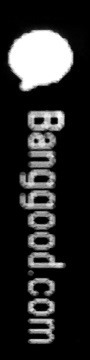
タップすると、メールのタイトルが3画面分表示されます。
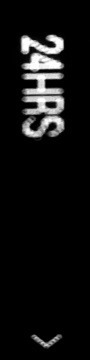
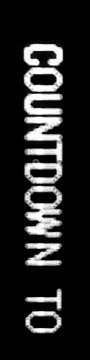
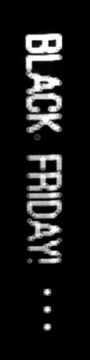
このメールは差出人もタイトルも英語でしたが、日本語の差出人やタイトルであればちゃんと日本語で表示されます。
ただ、Gmailアプリについてはうまく通知が表示されませんでした。何か設定が悪いのかもしれません。
アラーム
最後にアラーム画面を表示します。
Huawei Wearアプリでアラームを設定するときに「タグ」を入力できます。
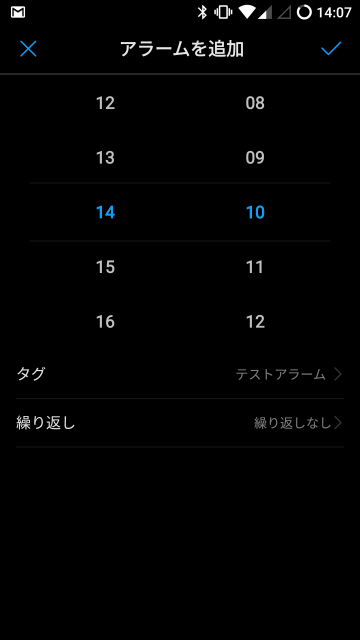
このタグを設定しておくとアラーム通知の時に一緒に表示されます。
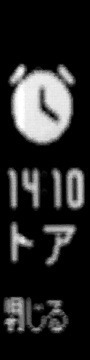
この画面では「1410」の下に「テストアラーム」というタグがスクロールをしながら表示されます。
何の通知だったか思い出せるので地味に便利です。
なおアラームはボタンをタッチすると停止します。ただし、1回タッチだと10分後に再度アラームが発生するので、完全に停止させたいときはボタンをロングタッチします。
まとめ
今回は中華フィットネストラッカーHuawei Honor Band 3の本体画面の様子を紹介しました。
Huawei Honor Band 3の画面は小さいので、時計での時間表記が2段になったり、通知内容が横向きになったりしてしまいますが、意外となれてしまう物です。何よりも輸入品ながらちゃんと日本語を表示できるのはうれしいところです。
次回はXiaomiのフィットネストラッカーMi Band 2と比較してみます。






コメント